Системный блок пищит при включении нет изображения
Ситуация, в которой компьютер якобы включается, но изображение на экране не появляется, хотя вентиляторы работают является самой распространенной компьютерной поломкой. При этом очень часто на экране отображается переход в спящий режим.
Причин может быть несколько, от самой безобидной, которая решится чисткой контактов, то вполне серьезной и затратной, когда придется менять материнскую плату.
В данной статье мы рассмотрим все возможные варианты диагностики и устранения данной неисправности в домашних условиях, которые помогут вам самостоятельно решить данную проблему.
Проверить подключения внутреннего оборудования
Неправильно подключенное оборудование может вызывать коды ошибок POST карты. Компьютер не будет включаться, если оборудование подключено ненадлежащим образом.
Если вы недавно открывали корпус компьютера, возможно, вы задели один из компонентов, и кабель выпал. Например, некоторые материнские платы Intel издают звуковой сигнал дважды, если видеокарта подключена неправильно, и три раза, если имеются проблемы с подключением оперативной памяти.
Вам следует проверить каждое оборудование, и при возможности отключить кабель, после чего подключить его заново. Кроме того, проблема может быть не только внутри компьютера. Также проверьте подключение внешних периферийных устройств.
Звуковые сигналы Award BIOS
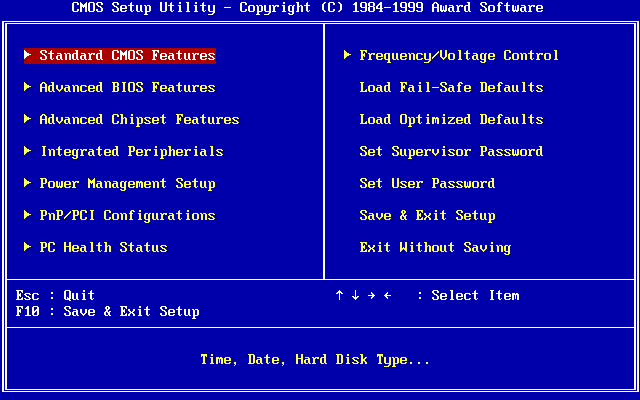
Материнская плата с версией базовой системы BIOS Award может следующими сигналами сообщать о различных неисправностях:
- 1 короткий сигнал с повторением через каждую секунду: имеются проблемы с работой блока питания. Следует провести его очистку от пыли и попробовать включить компьютер вновь;
- 1 продолжительный сигнал с повторением через каждую секунду:неправильно установлена оперативная память компьютера. Извлеките модули памяти и установите их вновь;
- 1 короткий сигнал: стандартная диагностика проведена материнской платой, и ошибки обнаружены не были. После одного короткого сигнала компьютер должен включиться;
- Непрерывный писк компьютера:блок питания вышел из строя и не выполняет свои функции. Не исключено, что неверное подобран питающий элемент по мощности;
- 2 коротких сигнала: диагностическая система обнаружила проблемы в передачи данных между элементами компьютера. Базовая система BIOS в таких случаях предлагает пользователю запустить CMOS Utility – программу, через которую можно отключить необходимость проверки некоторых компонентов компьютера. В тех ситуациях, когда при включении компьютер пищит 2 раза, необходимо проверить надежность крепления всех шлейфов, особенно которые передают информацию от материнской платы к жестким дискам;
- 3 продолжительных сигнала: при обработке материнской платой информации с контроллера клавиатуры возникли непредвиденные ошибки. В такой ситуации рекомендуется перезагрузить компьютер, но если это не поможет избавиться от проблемы, потребуется замена материнской платы;
- 1 продолжительный сигнал и 1 короткий сигнал: оперативная память определяется компьютером, но данные с нее не могут быть считаны. Рекомендуется проверить модули памяти на правильность подключения. Если в компьютере установлено несколько модулей памяти, оставьте один и попробуйте запустить компьютер;
- 1 продолжительный сигнал и 2 коротких сигнала: материнская плата не получает данные от видеокарты. Вероятная причина проблемы – неверная установка видеокарты или отсутствие подключения монитора к порту видеокарты;
- 1 продолжительный сигнал и 3 коротких сигнала: материнская плата не может определить подключение клавиатуры, необходимо проверить надежность соединения;
- 1 продолжительный сигнал и 9 коротких сигналов: не удается считать информацию, записанную в постоянное запоминающее устройство (ПЗУ). Следует попробовать перезагрузить компьютер. Если ошибка наблюдается снова, необходимо перепрошить содержимое запоминающего устройства, но не все материнские платы поддерживают режим обновления программного обеспечения для данного компонента.
Звуковые сигналы Award BIOS отличаются своей отчетливостью. По ним легко диагностировать неисправность компьютера, если знать, что они означают.
Причины писка при включении, и как это исправить?
Итак, почему же ноутбук при включении пищит и не включается? Далее приведены возможные причины и пути решения данных проблем:
-
Неполадки клавиатуры. Как уже было упомянуто, причиной писка может служить запавшая клавиша или плохой контакт. Чтобы устранить данную проблему, необходимо тщательно осмотреть все кнопки, и если есть западание кнопки, то необходимо ее приподнять, чтобы контакт разъединился, отключить компьютер от сети и изъять аккумулятор. Если оставить все, как есть, высокая вероятность повредить материнскую плату. Далее, ноутбук необходимо отнести в сервисный центр, где заменят запавшую клавишу или же предложат установить новую клавиатуру;
Данные советы помогут в определении и устранении неполадок, возникших на ноутбуке. Как было сказано описано в статье, компьютер пищит при включении по различным причинам: от залипания клавиша до выхода из строя контроллеров и чипов, что влечет за собой дорогостоящий ремонт. Хотя это не всегда так. По издаваемому звуку и приведенным таблицам, в которых представлены их расшифровки, можно понять, в чем именно причина неполадки. И если ее легко справить, то можно не обращаться в техподдержку, а самому устранить проблему, что сэкономит средства, и повысит понимание устройства компьютера. А это облегчит дальнейшее общение с всевозможными гаджетами.
Что делать, если компьютер не включается и пищит
При помощи таблицы поломок БИОС и просчета количества писков можно самостоятельно установить причину неисправности ПК. Многие пользователи не понимают, зачем нужно знать версию БИОС. Этот параметр позволит найти причину неисправности.
Узнать версию BIOS можно несколькими путями:
- В руководстве должна быть указана эта информация.
- Под крышкой корпуса указана надпись БИОС, найти ее очень просто.
- Когда компьютер запускается, то на протяжении нескольких секунд на экране можно заметить надпись, на ней и указывается версия.
- Если в ходе загрузки ОС нажать кнопку Delete, можно попасть в настройки и узнать нужную информацию.
Наиболее распространенные версии: Phoenix, Award, AMI.
Пищит компьютер при включении
Некоторые пользователи сталкиваются с тем, что по какой-то причине их компьютер не может включиться, и в то же время он несколько раз или непрерывно издает звуковой сигнал при каждой попытке включить компьютер.
Если ваш компьютер пищит при запуске, скорее всего проблема связана с оборудованием внутри вашей системы, значит какое-то оборудование не работает должным образом.
Если компьютер пищит 1 раз: вероятно, с вашим графическим процессором возникли проблемы.
Если компьютер пищит 2 раза: это означает, что ваша оперативная память работает не так, как должна.
Если компьютер издает сигнал 3 раза, повторяющиеся после паузы при включении компьютера, то это указывает на проблему с системной памятью.
Если ваш компьютер пищит постоянно: это означает, что что-то влияет на процессор.
Другие системы BIOS
Выше указаны коды ошибок только для трех систем BIOS, хотя их больше. В любом случае в инструкции по эксплуатации вы можете найти именно эти коды для вашей материнской платы. Проверить это. Однако есть способы определить проблему, не прибегая к BIOS.
Phoenix-Bios выдает звуковые уведомления об ошибках не в виде комбинации коротких и длинных сигналов, а только в виде коротких сигналов, разделенных паузами.
- 1-2-1, 1-2-2, 1-2-3: Если вы слышите какой-либо из этих сигналов, контроллер прямого доступа к памяти или системный таймер неисправен. Вам нужна новая материнская плата.
- 3-1-1, 3-1-2, 3-1-3, 3-1-4: Эти звуковые последовательности следует интерпретировать как указывающие на неисправности в различных регистрах DMA. В любом случае у вас не останется выбора, кроме как сменить материнскую плату.
- 1-3-3, 1-3-4, 1-4-1, 1-4-2: Убедитесь, что планки RAM правильно и полностью установлены в свои слоты.
- 3-2-4: Об ошибке сообщает контроллер клавиатуры. Вполне вероятно, что и в этом случае придется менять материнскую плату.
- 4-4-2: Не удалось проверить параллельный интерфейс. Рекомендации аналогичны предыдущему абзацу.
- 4-3-2, 4-3-4: В этом случае была обнаружена неисправность таймера или возникла проблема при проверке часов реального времени. В любом случае ПК хочет сказать вам, что вам нужна новая материнская плата.
- 1-1-4: Если вы получили эту ошибку после проверки контрольных сумм BIOS, вы можете заменить сам BIOS или обновить его.
- 1-1-3: указывает на ошибку чтения / записи CMOS. Чтобы исправить ошибку, нужно настроить BIOS.
- 3-3-4, 3-4-1, 3-4-2: эта звуковая последовательность должна вызываться видеокартой. Неисправность в самой карте или в графической памяти, а может быть, вы просто неправильно подключили кабель.
- 4-4-1: Тест последовательного порта не прошел. Проверьте, подключены ли к порту какие-либо устройства, поскольку они также могут вызывать это сообщение.
- 4-2-1, 4-2-2, 4-2-3, 4-2-4: Произошла неисправность системного таймера, ошибка завершения CMOS или ошибка контроллера клавиатуры (Gate A20), или произошла фатальная ошибка, когда процессор переходит в защищенный режим. В этом случае у вас также есть только один способ решить проблему: вам придется сменить материнскую плату.
- 4-4-3: Этот звуковой сигнал указывает на отказавший сопроцессор.
- 4-3-1: Компьютер сообщает об ошибке DRAM. Проверьте правильность установки
Значение сигналов от производителя BIOS
От того, какой фирмы у вас стоит система BIOS, напрямую зависит то, как пищит компьютер. Если вы не знаете о названии производителя, эта информация доступна на первом же экране во время включения — как правило, это марка AMI, Award, или Phoenix. В крайне случае, название можно увидеть, непосредственно зайдя в само меню BIOS.
Итак, если вы знаете, от какого производителя у вас BIOS, давайте перейдём к расшифровке издаваемых комплектующей звуков и узнаем, сколько раз он пищит в той или иной ситуации.
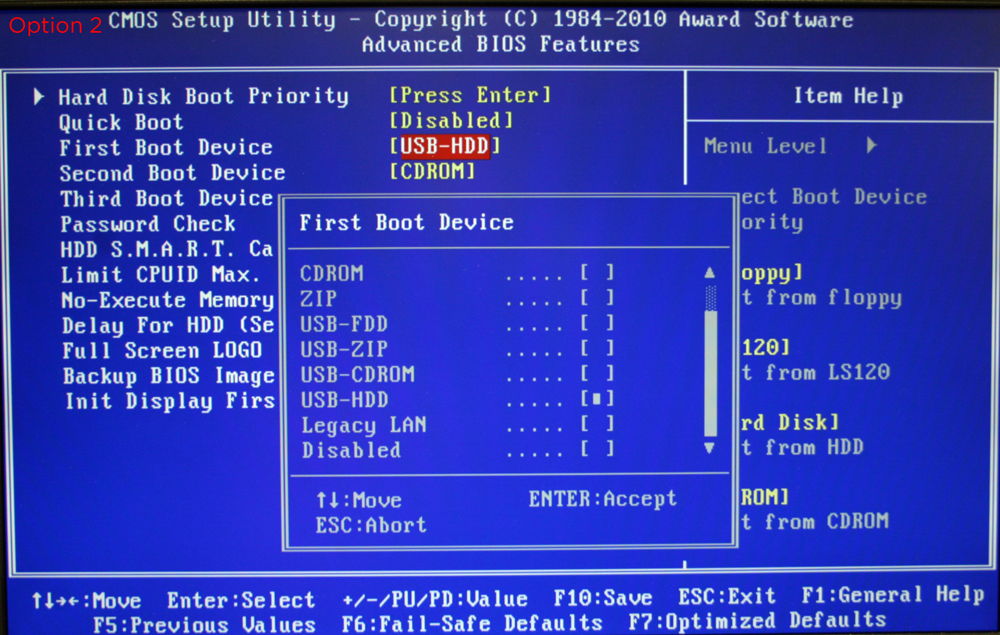
Из-за чего появился звуковой сигнал
Чтобы распознать сообщение и определить тип неисправности есть специальные таблицы. Чтобы правильно работать с таблицей нужно как минимум знать название вашего BIOS. Если компьютер включается, то определить название BIOS можно по надписям на начальном этапе загрузки или в инструкции к материнской плате. На этом этапе можно войти в БИОС.
В зависимости от материнской платы BIOS может быть Award (или Phoenix – Award, то же самое), AMI (American Megatrends, Inc), Phoenix BIOS, UEFI или другие. Самые распространённые это UEFI, Award и AMI.
Award и Phoenix-Award BIOS представляются примерно так:

UEFI биосы сделаны с графическим интерфейсом, при этом начальная заставка при загрузке компьютера может быть очень разная:

Для AMI BIOS характерно такое представление:

И Phoenix БИОС можно узнать по такой картинке:

Обратите внимание, что с таким интерфейсом могут быть как Award, так и AMI и UEFI биосы:

Читаем что написано, если American Megatrends — значит AMI. Если у вас другой BIOS, тогда придётся обратиться к руководству по эксплуатации производителя оборудования. Внимательно послушайте как пищит компьютер и посчитайте количество звуковых сигналов. Затем можно начать искать эту последовательность в таблице.












